A extensão “Correlação de camada” é uma ferramenta que nos permite demonstrar a relação entre duas camadas de informação (imagens de satélite, mapas de rendimento, nutrientes, etc.) e quantificar a intensidade dessa relação.
Esta ferramenta é ideal para a elaboração de ensaios e materiais de análises estatísticas.
Como funciona?
Uma grade de 50 x 50 metros é estabelecida automaticamente em todo o lote, onde calculamos a média das camadas para medir sua correlação.
Coletamos e ordenamos esses dados e os exibimos em uma tabela, indicando o número da amostra (grade) e os valores médios das camadas a serem estudadas. Também representamos graficamente esses dados e, uma vez construído o gráfico de dispersão, calculamos as curvas de regressão.
Desta forma, podemos determinar se existe uma relação entre os dois tipos de dados e o grau dos mesmos. No caso de obter uma relação, podemos observar:
A curva de regressão
O coeficiente de correlação
Exemplo:
Neste caso, duas camadas de informação são analisadas: NDVI x Performance.
Podemos ver a relação entre essas duas camadas e, para o caso de uma curva de regressão logarítmica, o r2 é 0,65. Essa comparação faz sentido, pois quanto maiores os valores de NDVI, maior a quantidade de vegetação vigorosa e fotossinteticamente ativa, que gera fotoassimilados suficientes para um correto preenchimento de grãos; que se traduz em maior rendimento das culturas.
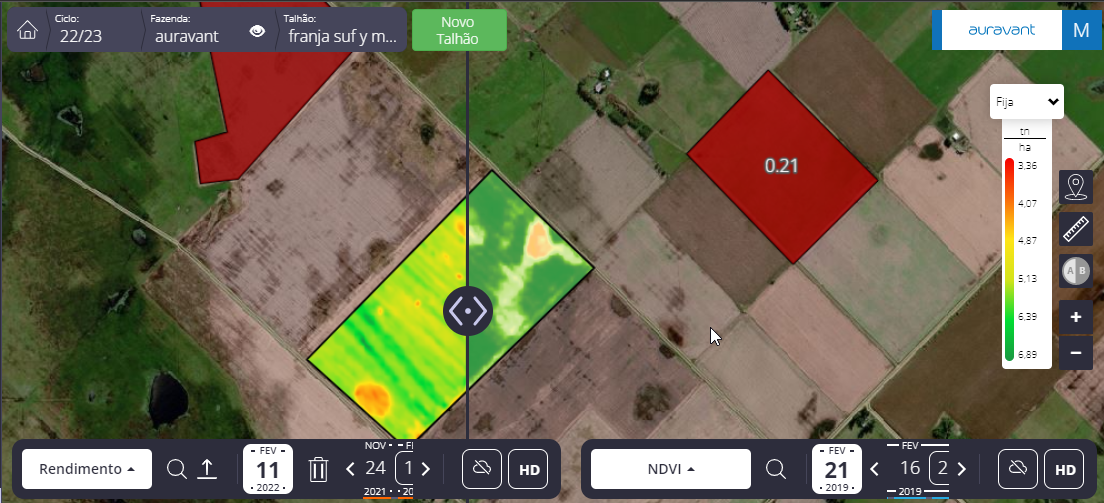
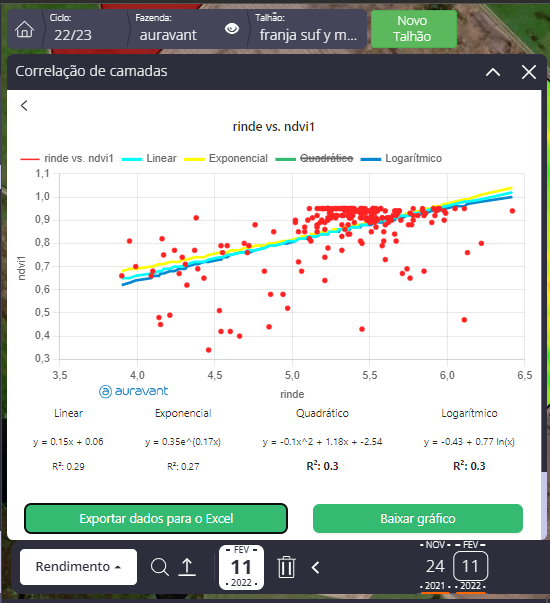
Passo a passo de como usar a extensão “Correlação de camada” no Auravant:
1- Habilite a extensão “Correlação de camada” em nosso marketplace e selecione um campo e lote.
2- Escolha as camadas que você deseja correlacionar com suas respectivas datas. Estes podem ser índices vegetativos ou mapas que você carregou.
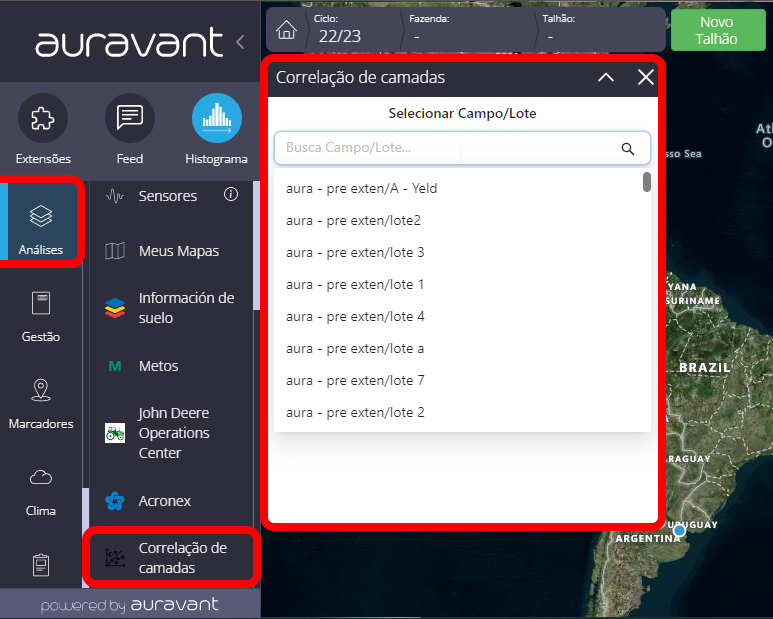
3- Depois de selecionar as camadas e suas datas, pressione o botão “Relacionar camadas”.
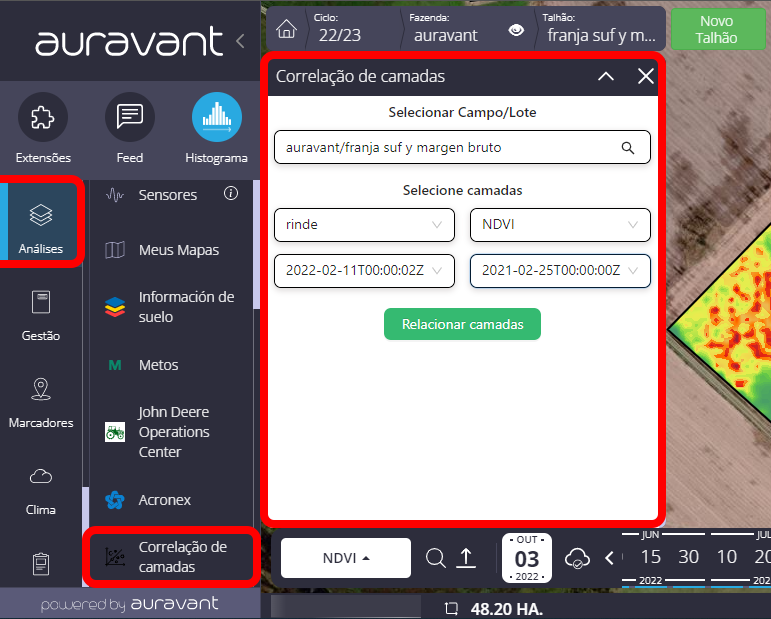
4- Lá, você poderá visualizar um gráfico com as seguintes funções:
Linear
Exponencial
Quadrático
Logarítmico
*Se você quiser ver apenas uma variável, pressione seu nome na parte superior do gráfico.
5- Se você quiser salvar as informações obtidas, terá duas opções.
“Baixar gráfico”
“Exportar dados para excel”
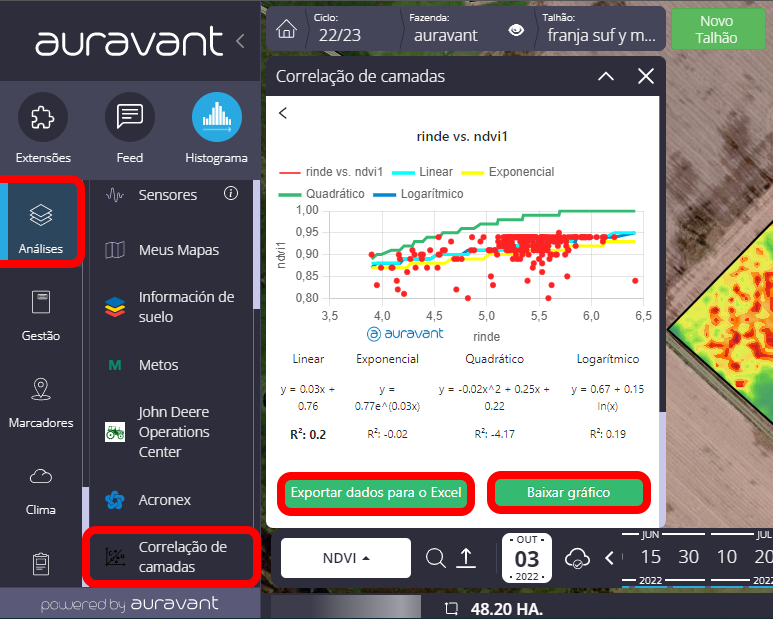
Assista ao vídeo a seguir e aprenda passo a passo como usar a extensão “Layer Mapping”:
“
